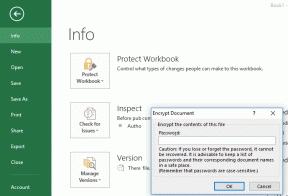วิธีปิด Google Assistant Bill Reminders
เบ็ดเตล็ด / / November 29, 2021
ในฐานะผู้ช่วยเสียง Google Assistant ทำสิ่งมหัศจรรย์. และยัง ทำงานเป็นผู้ช่วยส่วนตัวของคุณโดยให้ข้อมูลสำคัญแก่คุณในเวลาที่เหมาะสม เช่น รายละเอียดการจราจรในเส้นทางของคุณ กิจกรรมที่กำลังจะมีขึ้น การติดตามพัสดุภัณฑ์ และใบเรียกเก็บเงิน ในกรณีที่คุณต้องการปิดการช่วยเตือนการเรียกเก็บเงินของ Google Assistant คุณมาถูกที่แล้ว

Google พยายามทำให้ชีวิตของเราง่ายขึ้นโดยแสดงให้เราเห็นสิ่งเหล่านี้ อย่างไรก็ตาม บางคนไม่ชอบการช่วยเตือนที่แสดงโดย Google ในขั้นต้น เนื่องจากเหตุผลด้านความเป็นส่วนตัวและในบางครั้ง การเรียกเก็บเงินได้รับการชำระแล้ว แต่ Google ก็ส่งการแจ้งเตือน
ดังนั้นหากคุณไม่ชอบฟีเจอร์เตือนการเรียกเก็บเงินของ Google Assistant เราจะบอกวิธีปิดให้คุณทราบ แต่ก่อนหน้านั้น มาทำความเข้าใจว่า Google รู้เกี่ยวกับใบเรียกเก็บเงินและข้อมูลอื่นๆ ของคุณได้อย่างไร
Google Assistant รู้ได้อย่างไรว่าบิลของคุณครบกำหนด
คุณคงสงสัย Google ได้ข้อมูลทั้งหมดมาได้อย่างไร เกี่ยวกับเที่ยวบิน แพ็คเกจ และใบเรียกเก็บเงินของคุณ ไม่ต้องกังวล รายละเอียดของคุณจะไม่ถูกบุกรุก
Google สแกนอีเมลของคุณ เท่านั้น อีเมลใน Gmail ของคุณ บัญชีและไม่ใช่บัญชีอีเมลอื่น ดังนั้น หากบัญชี Google ที่ลงชื่อเข้าใช้ในโทรศัพท์ของคุณมีอีเมลจากบริษัทบัตรเครดิต บริษัทตัวแทนท่องเที่ยว และอื่นๆ Google จะดึงข้อมูลที่เกี่ยวข้องจากพวกเขาและแสดงให้คุณเห็น นั่นคือวิธีที่ Google ได้รับข้อมูลเกี่ยวกับใบเรียกเก็บเงินที่จะเกิดขึ้นของคุณ
วิธีปิดการแจ้งเตือนบิลผู้ช่วยของ Google
ให้ทำตามขั้นตอนเหล่านี้:
ขั้นตอนที่ 1: เปิดแอป Google บนโทรศัพท์ของคุณ
ขั้นตอนที่ 2: แตะที่แท็บเพิ่มเติมที่ด้านล่างและเลือกการตั้งค่าในหน้าจอถัดไป


ขั้นตอนที่ 3: แตะที่การแจ้งเตือน ในหน้าจอถัดไป ให้ปิดสวิตช์สำหรับตั๋วเงิน


การดำเนินการข้างต้นจะหยุด Google ไม่ให้เตือนคุณเกี่ยวกับใบเรียกเก็บเงินที่จะมาถึง อย่างไรก็ตาม จะไม่หยุดยั้ง Google จากการสแกนใบเรียกเก็บเงินของคุณ คุณอาจยังเห็นใบเรียกเก็บเงินในส่วนอัปเดตของแอป Google และ Assistant ดังที่แสดงด้านล่าง
ในกรณีที่คุณต้องการ หยุด Google ไม่ให้ติดตามข้อมูลของคุณ โดยสมบูรณ์ คุณจะต้องปิดการใช้งานกิจกรรมบนเว็บและแอพ ให้ทำตามขั้นตอนเหล่านี้:
ขั้นตอนที่ 1: เปิดแอป Google แล้วแตะเพิ่มเติมที่ด้านล่าง

ขั้นตอนที่ 2: แตะที่ข้อมูลของคุณในการค้นหา

ขั้นตอนที่ 3: เลื่อนลงแล้วแตะกิจกรรมบนเว็บและแอปภายใต้การควบคุมของ Google

ขั้นตอนที่ 4: ปิดกิจกรรมบนเว็บและแอป

คุณสามารถดูตั๋วเงินของคุณได้ที่อื่น
นอกจากการเตือนคุณเกี่ยวกับวันครบกำหนดของบิลแล้ว คุณยังตรวจสอบการอัปเดตส่วนบุคคลรายวันจาก Google ได้ใน 2 แห่ง ได้แก่ Assistant และแอป Google
ตรวจสอบบิลผ่าน Google Assistant
เปิด Google Assistant บนโทรศัพท์ของคุณ จากนั้นแตะที่ไอคอนที่คล้ายกับไฟฉาย ขณะนี้อยู่ที่มุมล่างซ้าย แต่ Google ยังคงเปลี่ยนตำแหน่งอยู่

คุณจะถูกนำไปที่หน้าจอการอัพเดท เลื่อนลงเพื่อดูใบเรียกเก็บเงิน กิจกรรม และข้อมูลอื่นๆ ที่กำลังจะมีขึ้น


คุณยังขอให้ Google Assistant แสดงใบเรียกเก็บเงินที่กำลังจะมาถึงได้อีกด้วย ใช้คำสั่ง 'แสดงใบเรียกเก็บเงินของฉัน' หรือ 'ใบเรียกเก็บเงินใด ๆ ที่กำลังจะมีขึ้น'

เช็คบิลผ่าน Google App
เปิดแอป Google บนโทรศัพท์ของคุณ แตะที่แท็บอัปเดตที่ด้านล่าง


วิธีปิดบิลจาก Google Assistant
ดูการเรียกเก็บเงินในส่วนอัปเดตดังที่แสดงด้านบน จากนั้น หากคุณได้ชำระเงินแล้ว ให้แตะที่ไอคอนสามจุดที่อยู่เหนือใบเรียกเก็บเงิน แล้วเลือก ปิดใบเรียกเก็บเงินนี้


คุณชำระเงินผ่าน Google App ได้ไหม
ใช่และไม่. แม้ว่าคุณจะได้รับตัวเลือกการชำระเงินภายใต้ใบเรียกเก็บเงิน คุณจะถูกนำไปที่ไซต์ของผู้ให้บริการ คุณไม่สามารถชำระเงินโดยตรงบนแอป Google

ใครสามารถดูตั๋วเงินได้บ้าง
คุณจะเห็น การแจ้งเตือนบิล บนโทรศัพท์ที่เชื่อมต่อกับบัญชี Google ของคุณ ไม่มีโทรศัพท์หรือบัญชีอื่นใดที่สามารถเข้าถึงใบเรียกเก็บเงินของคุณได้
เคล็ดลับโบนัส 1: ดูตั๋วเงินที่กำลังจะมีขึ้นบนเดสก์ท็อป
เช่นเดียวกับโทรศัพท์มือถือ คุณสามารถดูใบเรียกเก็บเงินที่กำลังจะมาถึงของคุณบนเว็บได้เช่นกัน สำหรับสิ่งนั้น ให้พิมพ์ข้อความค้นหา 'แสดงใบเรียกเก็บเงินของฉัน' ในการค้นหาของ Google คุณต้องลงชื่อเข้าใช้บัญชี Google เพื่อให้ใช้งานได้ การทำงานที่นี่ก็เหมือนกัน Google จะสแกนอีเมลในบัญชี Google ที่เชื่อมต่อของคุณเพื่อแสดงใบเรียกเก็บเงิน

เคล็ดลับโบนัส 2: ขอให้ผู้ช่วยเตือนคุณเกี่ยวกับตั๋วเงิน
แม้ว่า Google Assistant จะเตือนคุณโดยอัตโนมัติเมื่อใกล้ถึงกำหนดชำระ แต่คุณสร้างการเตือนด้วยตนเองสำหรับใบเรียกเก็บเงินได้ ตัวอย่างเช่น หากคุณต้องการได้รับการเตือนในวันที่กำหนดหรือ ณ สถานที่แห่งหนึ่งเช่น เมื่อคุณอยู่ใกล้จุดจ่ายบิลของผู้ให้บริการ
ในการนั้น ให้เปิด Google Assistant และสร้างการเตือนความจำโดยใช้คำสั่ง 'เตือนฉัน' จากนั้นพูดเวลาหรือตำแหน่งของสถานที่พร้อมกับชื่อการเตือนความจำ เช่น เตือนให้ฉันชำระค่าไฟฟ้าที่ส่วนต่อขยายใต้

ได้รับการควบคุม
ฉันชอบตัวเตือนการเรียกเก็บเงินที่แสดงโดย Google Assistant ได้รับการพิสูจน์แล้วว่ามีประโยชน์หลายครั้งในการช่วยฉันชำระค่าใช้จ่ายก่อนวันครบกำหนด แต่แน่นอนว่าทุกคนต่างกัน Google ควรมีปุ่มเฉพาะเพื่อปิดใช้งานข้อมูลที่คุณไม่ต้องการให้ติดตาม หวังว่าเราอาจเห็นปุ่มดังกล่าวในแอป Google สักวันหนึ่ง
ถัดไป: ไม่ต้องการเปิด Google Assistant จากปุ่มโฮมใช่ไหม คุณสามารถเรียนรู้วิธีปิดการใช้งานบนโทรศัพท์ Android